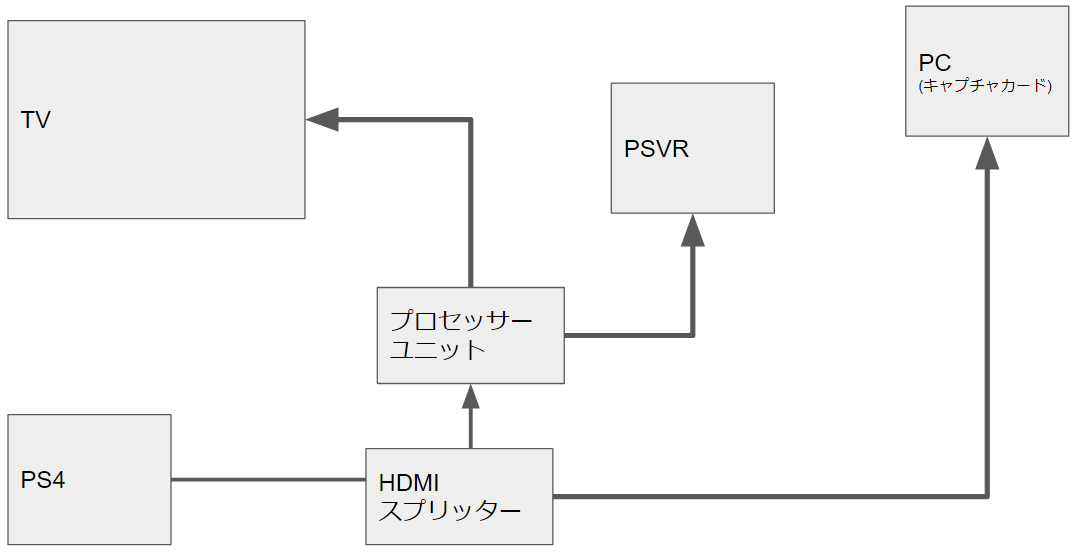
ドーモ!オンバボアぬま畑です!
※やっぱキャップは格好良いっすよね。
はい、ということで今日はこれからゲーム実況するゾ!という方のために何が必要か?という部分で準備するものを書いていきます。

これからゲーム実況しようと思ってるけど、どんなものが必要になってくるんだろう?
はい、そんなお悩みに素早く参上するのがフューチャーガジェットラボラトリー所長のぬまでございます!
※困ってる人が何故かリーマン
※恐らくリーマンはゲーム実況したがっている
昔にちょちょっとゲーム実況してたことがあったので、ある意味で過去の自分への参考になれれば的な感覚で書いていきますが、恐らくそれがこれからゲーム実況を始める方にとっての参考になるのではないかと思います。
あ、因みになんですが…ゲーム実況での『著作権が~』とか『倫理が~』とか『通報~』とかとかとか!世の中が面白くなくなるようにする人はお帰り下さいませm(_ _)m
※とは言えある程度のマナーは必要ですけどね!!
更に、最初に言っておきますが…この記事は初心者向きではないかもしれませんっ!!Σ(゚Д゚)
一応自分のできる限りで分かりやすく説明していくのでわからない部分があったら聞いていただければお答えします!
一から揃えて行くというコンセプトで話していくので「そこは知ってる」等の場合は読み飛ばしてください。
チャプターで分けます。
それでは早速何が必要なのか?行きましょうか。
プランA(PCで録画)とプランB(PC不要で録画)で分けます。
まずは今回、プランAを説明します。
準備するもの:概要
先に必要なものを羅列します。
・ゲーム機(HDMIが使われてるゲーム機本体なら何でも)×1
・RGB(AVケーブル)のゲーム機
・HDMIキャプチャーカード×1
・HDMI分配器スプリッター×1
・RGB→HDMI変換アダプタ(レトロゲーム機画面取り込み用)×1
・マイク(webカメラ使用)×1
・3脚スタンド×1
・HDMIケーブル複数×2~3
・外付けHDD容量は(2~3TB)×1
では一個一個深堀りしていくのですが、先に言っておいた通りです。
上記を見ていただけたらわかったと思いますが、初心者にとっては結構敷居が高いです。
…まぁ準備する物として上記のを参考に集められればあとは気合でなんとかなるとは思いますが…
というのも、トラブルが結構起こるのでトラブルを自分で解決できる人向けとも言えるんですよね(-_-;)
しかもPCにキャプチャボードを移植なんかもしたり、ちょっとだけややこしいOBS(Open Broadcaster Software)というソフトを使用したりするので、ハード的にもソフト的に少しもややこしい部分があります。
これから説明しますが、わからないところは相談してください。
PCわからん!っていう方は今回の記事はスルーして頂いて、プランB(後日)へ進んでいただくと良いかも知れません。
↓↓↓↓↓
ゲーム実況を始めたい方必見!必要な機材の紹介(プランB)【準備編】
PC(ゲーム画面取り込み用兼動画編集用)
さて。
PCと言ってもまずはノートPCかデスクトップか?というところですが、ノートPCで作業したい(もうすでにノートPC持ってる)って場合はぶっちゃけプランB(後日)へ行ってください。
今回のプランAではノートPCではキャプチャできません、デスクトップPC一択ですね。
PCとしてスペックが良いに越したことはないですが、あまりそこら辺は言及しません。
今回どちらかと言うとスペックよりもゲーム実況するために必要なPCの物理的なサイズを気にする必要があります、PCのサイズとしてスリムでは対応しきれません。
ひょっとしたらスリムにもキャプチャボードが収まるかもしれませんが、PCによっては『あれ?キャプチャカードが入らない…収まらない…』なんて言う事態にならないとも限らないので、ミニタワー以上としてください。
・フルタワー
・ミドルタワー
・ミニタワー
のどれかで行きましょう。
まぁフルタワーの人はPCに命を懸けてる愛している人が使用していると思うので、それではなく…初心者(あえてね。)の方はミドルタワーもしくはミニタワーのPCでいいのかなと。
管理人の使ってるPCを参考に、「これくらいのスペックがあったら、まぁ大丈夫でしょう!」というスペックが下記です。
・CPU → core i5~7
・メモリ→ 16GB(8GBだともっさりするかも)
・windows10マシン
この3つを守れていればどんなものでも構いません。(上で言ってる通りサイズは気にしてね)
CPUに関してはぶっちゃけると、今回のゲーム実況で使用するPCでゲームをプレイするのであれば気にする必要があるのですが…
そういう方は別途ゲーミングPCを購入したほうが良いかも知れません。
過去にこういうのも書いているのでそちらを参照下さい。
↓↓↓↓↓
ゲーミングPCを手に入れよう!できれば低予算で!Part2前編(PC組立編)
ゲーミングPCを手に入れよう!できれば低予算で!Part2後編(PC組立編)
今回あくまでゲーム実況にフォーカスを当てているのでそこそこのPCで対応可能です。(予算抑えられるところは抑えましょう)
メモリは今回取り込みというより動画編集で必要になってくるので多いに越したことはありません。できれば16GBで行きましょう。
PCの話をするとややこしさに拍車がかかり、それだけでPartを分けて話してくほどの記事量となりますので今回は割愛します。
ゲーム機について
今回は『ゲーム機』に限らせて頂きます。
例えばPCゲームやスマホ(androidやios(iPhone))はそれ自体が録画できる環境なので割愛します。
知りたい方は外のサイトに行くべきだと思います(笑)
さて。
HDMIケーブルのゲーム機であればどんなものでも構いません。
・switch
・PS4
・XBOXone
・PS3
・XBOX360
・wiiU
・ファミコンミニ
・スーファミミニ
・メガドライブミニ
・PCエンジンミニ
・NEOGEOミニ
etcetc…
あたりが今出てるHDMIの機器ですよね。
これらは問題なくゲーム実況(プレイ動画としても)として動画を保存しておくことが可能です。
それではなくRGB(AV)ケーブルのものは…
・ファミコン
・スーファミ
・Nintendo64
・プレイステーション1・2
・セガサターン
・PCエンジン
・メガドライブ
・NEOGEO
上記のはHDMIではないので今回のゲーム実況に該当しない…と思いきやそうでもないです。
下記にちゃんと解決策と言いますかやり方、用意する機器を紹介します。
まずはゲーム実況と言えばゲーム機ありきなので、ここを見てくれている方はもう既に複数ゲーム機を所持していると思います。
まぁここでは特に何かを言うって必要はないのですが、ゲーム機は必須ですよ!ってことです(笑)
当たり前のことを当たり前に言いました、すみません。
HDMIキャプチャーカード
恐らくここの部分が一番敷居が高く、一番挫折しやすい部分ですね…
でも実はそこまで難しくないですし、一個一個ちゃんと見ていけば難なくこなせる作業なので「ずっとゲーム実況で頑張りたい!」って方は出来れば今回の記事、プランAでゲーム実況の環境を構築して頂けたらなと思います。
これを移植する手順ですが…上記であれやこれや言ってますが、後日動画か写真かで紹介します。
※本当にすみません、まずは用意するってことで今回は許してやって下さい(ノД`)
もう既に管理人はこれを移植して使用している(た)ので、導入の動画か写真かを撮っておけば良かったと後悔しています…orz
兎に角近いうちにPCを開けてキャプチャーカード移植する動画か写真かを用意するので、ぜひともご覧ください。
因みに使っているキャプチャボードはこれです。
↓↓↓↓↓
※画像タップorクリックでAmazonサイトへジャンプ
HDMI分配器スプリッター+HDMIケーブル複数
次はスプリッターですね。
これは何かというと例えばPS4。
PS4の映像・音声の出力はHDMIケーブルを使ってTVに送り、TVに映像が映し出されますよね?
※当たり前のことを当たり前に書いたらこうなった

それをスプリッターを使用して分配し、PS4からの出力をTVとPCに分けて映すというものが主な機能です。
ですが、実は下記のように…

PS4からPCに、PCからTVへ出力ってことを行えばスプリッターは必要ないのですが、PCの性能が良くても少なからずゲーム映像としての遅延が発生します。
(※「は?何言ってんの?」って場合、ここの部分は余談みたいなものなので見る必要ありません、読み飛ばして下さい)
どういうことかというと、ゲーム機の映像や音声の信号がHDMIケーブルを伝ってPCに流れ、ソフトとしてOBSというソフトを使用してPCのモニターに映像が映し出されます。
なので映像が映し出されるまでにそれらを経由しているのでワンテンポ遅れるということです。
速さを求めないゲーム、例えばRPGやシミュレーション、ADV等なら特に支障はないのですがアクションやレース、格闘ゲーム等の動きがあるゲームは1秒とは言いませんがコンマ何秒か遅れて映し出されます。
なので下記のように…

スプリッターを導入して通常プレイを行いつつPCで録画を行う、というようにした方が良いですね。
このスプリッターの価格も2000円前後でありHDMIケーブルも500円もしないので必要な経費として購入してください。
因みに管理人が使っているHDMIスプリッターはこれです。
↓↓↓↓↓
※画像タップorクリックでAmazonサイトへジャンプ
余談ですが、PSVRのゲーム画面を録画するときのスプリッターを使う場合は、少し注意点があります。
通常であればPSVRを接続するとこのような形です。

PSVRはプロセッサーユニットを使用してPSVR本体とTVにそれぞれ出力を行っていて、プロセッサーユニット自体がスプリッターの役目を担っているので、その状態でスプリッターを導入すると分配の分配という形になりTV側の映像が乱れる、もしくはPC側の映像が乱れる、もしくはそのどちらもなんて可能性もあります。
※管理人は下記の方法でどちらも乱れました。

初期型のPSVRでは上記の接続を行うと映像の乱れが起こりますが、どうやら後期型は起こらないみたいです。
というのも初期型と後期型で構造が違うってのもあるのですが、初期型は何かしらのプロテクトがかかってるみたいで、それが邪魔して映像に乱れが生じるらしいです。
※詳細についてはここでは一旦伏せておきます
ですので結論として、PS4から直接スプリッターに接続してスプリッターからプロセッサーユニットに接続するということをすれば映像の乱れは起こらなくなります。

あれ?映像が乱れてるどうしようってなったら上記を試してみてください。
※更に注意点です。
このままですと映像が映らない場合があります。
上記で言ったプロテクトが走ってるのが電源入れた直後みたいです。
なので電源入れても映像が映らないなんて症状になるので、スプリッターの電源を切って(電源のアダプタもしくは後ろの電源ジャックを引っこ抜いて)スプリッターの電源を入れ直すと映像が映ります。
HDMI引っこ抜くでも良いかもしれません(今度検証します)
どうやらプロテクトが走るのが最初だけみたいで、一度電源が入って上記のことを行った以降は問題なく映像が映ります。
RGB→HDMI変換アダプタ(レトロゲーム機画面取り込み用)
次はレトロゲーム機について。
今までは最新機種というかHDMIの機器がメインだったのですが、昔のゲームはRGBケーブル(AVケーブル)という黄・白・赤のケーブルをTVに接続してゲームをしていたんですよね。
今はHDMIが主流ですが、PSで言うならPS3もRGBで接続できましたね。(PS2のケーブルをそのまま使用できる)
まぁ上記でも書きましたがレトロと言えばファミコン、スーファミ、64、プレイステーション1・2、セガサターン、PCエンジン、メガドライブetcetc…
そういうレトロな機器の映像出力をHDMI用に出力してくれるのが上記のDMI to RCAコンポジット(アナログ)変換アダプタです。
因みに管理人が使っている変換アダプタはこれです。
↓↓↓↓↓
※画像タップorクリックでAmazonサイトへジャンプ
実はUSBタイプのものもありまして…
I-O DATA ビデオ/VHS 8mm DVD ダビング パソコン取り込み ビデオキャプチャー 「アナレコ」 GV-USB2
というのもあるんですが、せっかく上の流れでキャプチャカードを導入しておいてこれを使用するのもナンセンスだと思うんですよね…
なので一応こういうのもあるのでこれはどっちか言うとプランBかもしれませんが一応。
マイク(webカメラ使用)
これに関しては、一昔前に詳細を書いた記事があるのでそちらをご覧ください。
「え?webカメラってどういう事!?」
ってのもちゃんと説明しています、よろしければどうぞ。
↓↓↓↓↓
外付けHDD容量は(2~3TB)
ゲーム実況で1撮影1時間として10GB軽く超えたりします。(それは言いすぎか…でも3~4GBくらいは行きます)
なので容量気にせずガンガン撮影していくために、外付けのHDDは買っておこう!ということです。
今は外付けのHDD(USBでつなぐタイプ)も1万ちょい出せば3TBのタイプが買えたりします。
昔はプレーンの裸の3.5インチのHDDを買って外付けUSBタイプにするのケースを買って運用していましたが便利になりました、というか安くなりましたよねー( ´ー`)y-~~
…
……
…ってかてかてか!!
もう6TBのHDDが約13,000円で買えますよ(笑)
いやはや、凄い時代になったもんです…
※(クリックしてサイトへ行くと値段違います)
4TBで10,000円切ってる…ほんと凄いわ(・・;)
※(クリックしてサイトへ行くと値段違います)
はい、いかがでしたでしょうか?
実際なんパートになるかわかりませんが、随時更新+ゲーム実況をするための方法として記事を書いていくのでよろしければ今後ともお付き合い下さいませm(_ _)m
ゲーム実況ならこういう記事もおすすめです。
↓↓↓↓↓
これを使えばすぐにゲーム実況者!ビデオキャプチャー機器をご紹介、かなり満足なSaiEL ポータブルビデオキャプチャーデバイス!
ゲーム実況で有名になるには?youtuberやブログでもアクセスを集めるノウハウをまとめてみました。Part.1
ゲーム実況で有名になるには?youtuberやブログでもアクセスを集めるノウハウをまとめてみました。Part.2
ゲーム実況で有名になるには?youtuberやブログでもアクセスを集めるノウハウをまとめてみました。Part.3
PC初心者必見!これだけは入れておきたい神ツール5選!Part.1
PC初心者必見!これだけは入れておきたい神ツール6選!Part.2
スパロボVのゲーム実況で思うゲーム実況者としての信念というか理念というものがポッカリと欠けている?【ゲーム実況者とは?】
それでは、最後までお読み頂きありがとうございましたノシ
[template id=”2699″]




